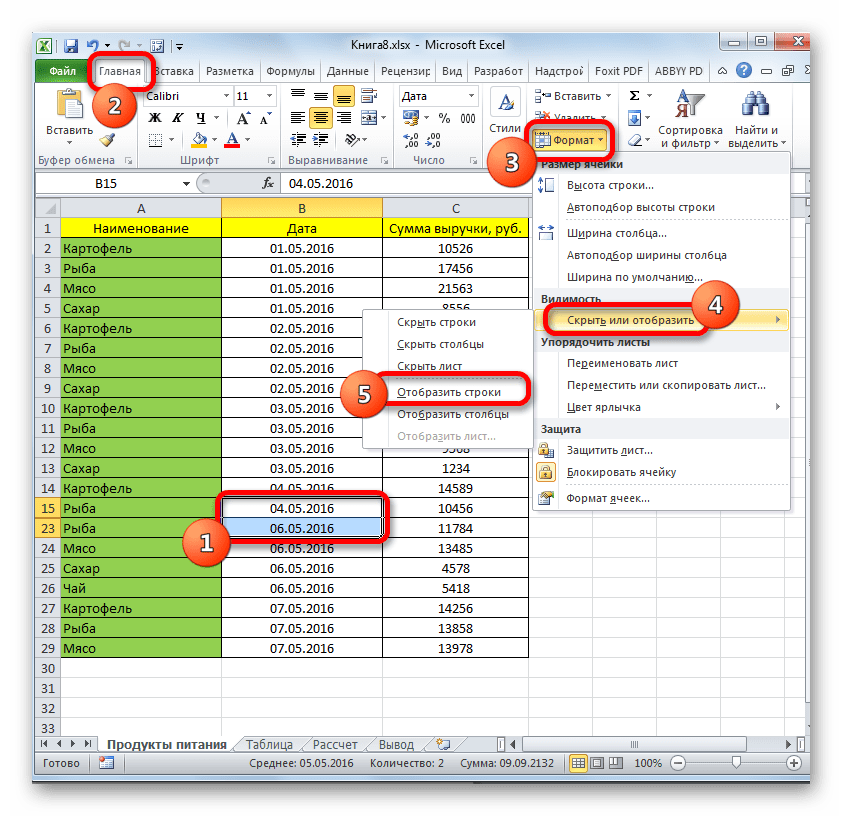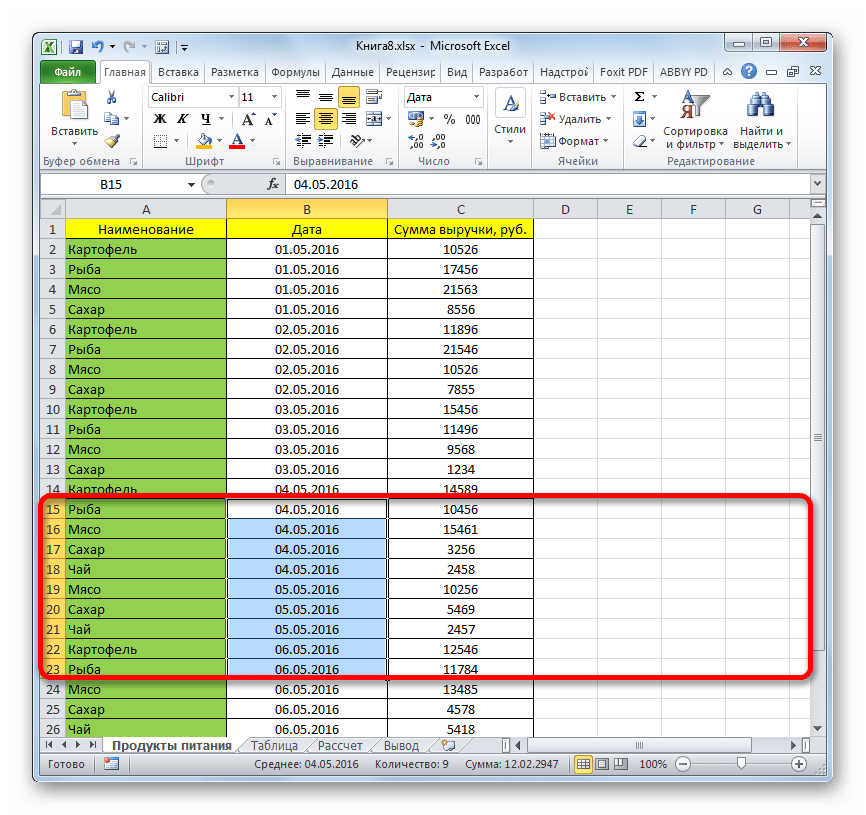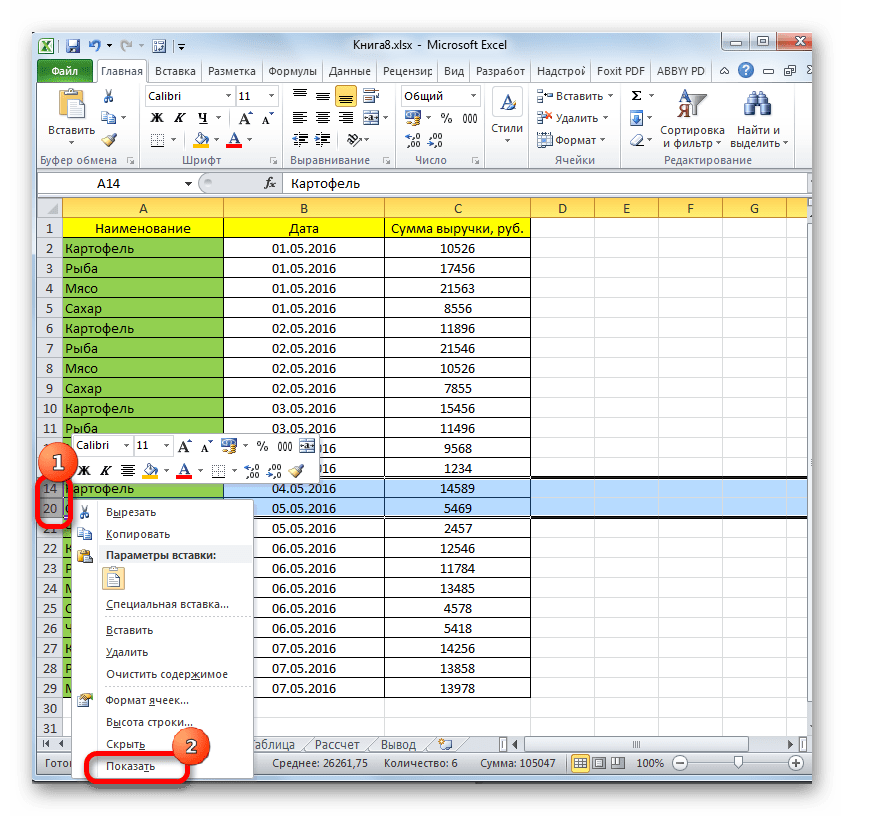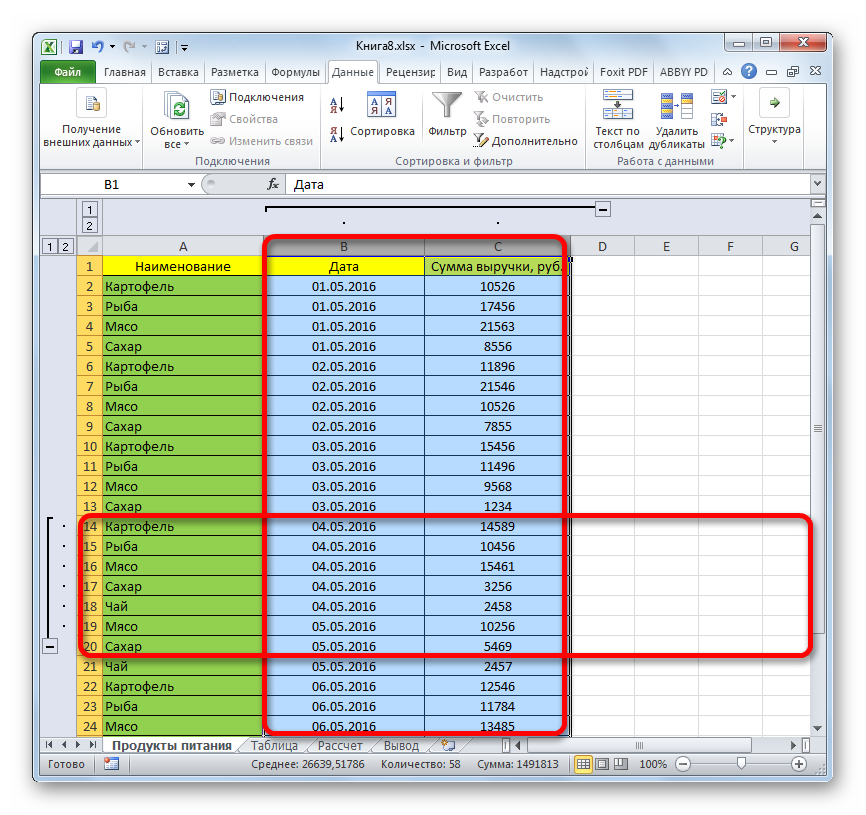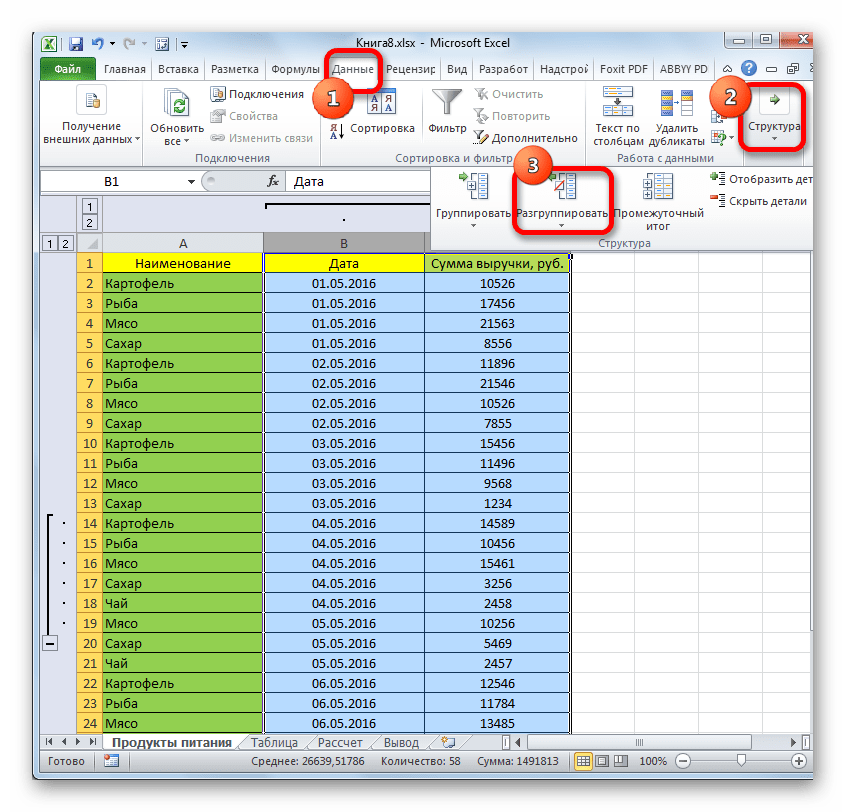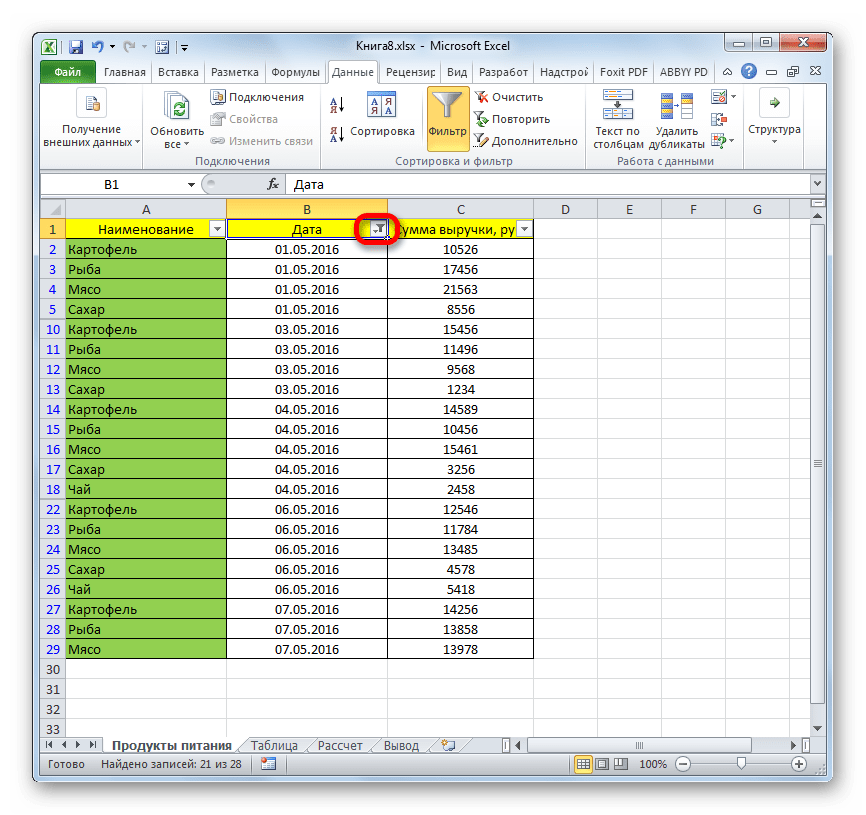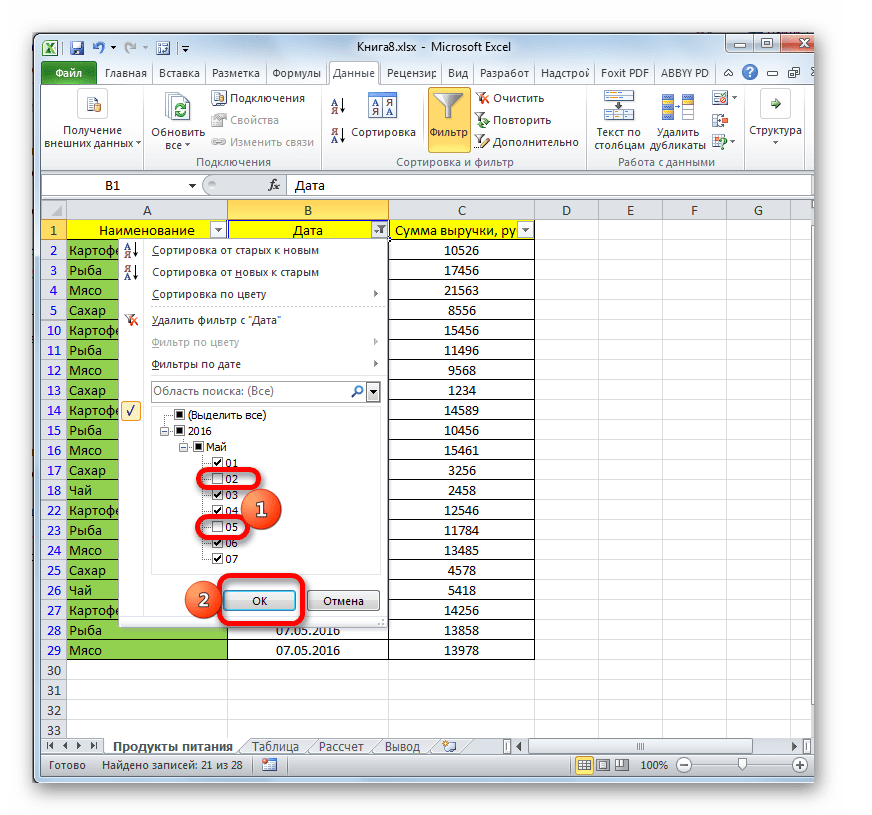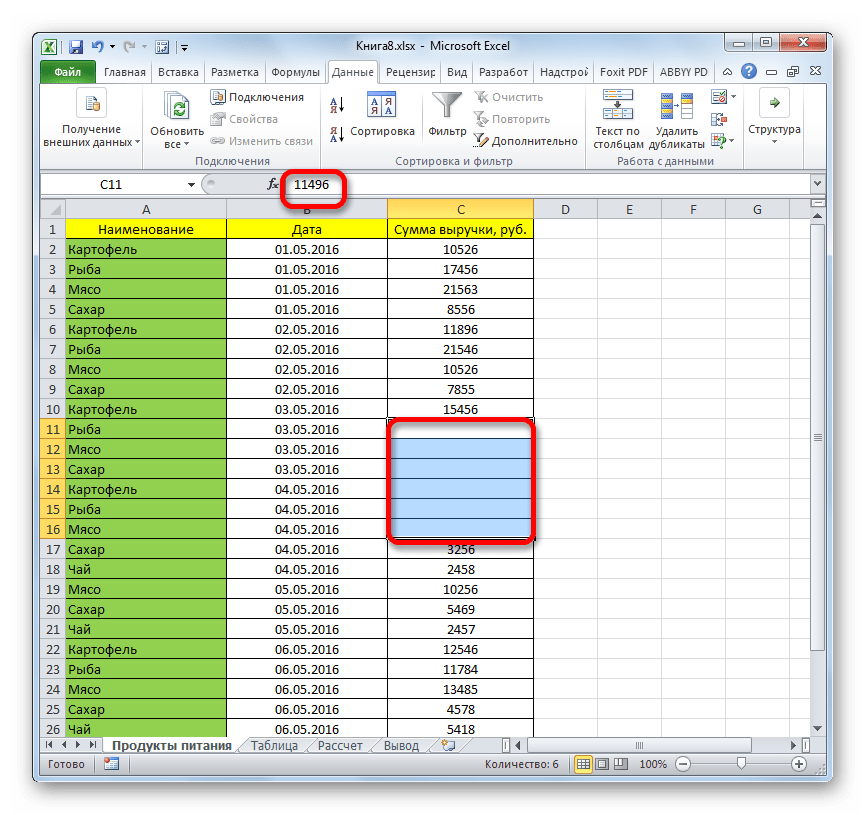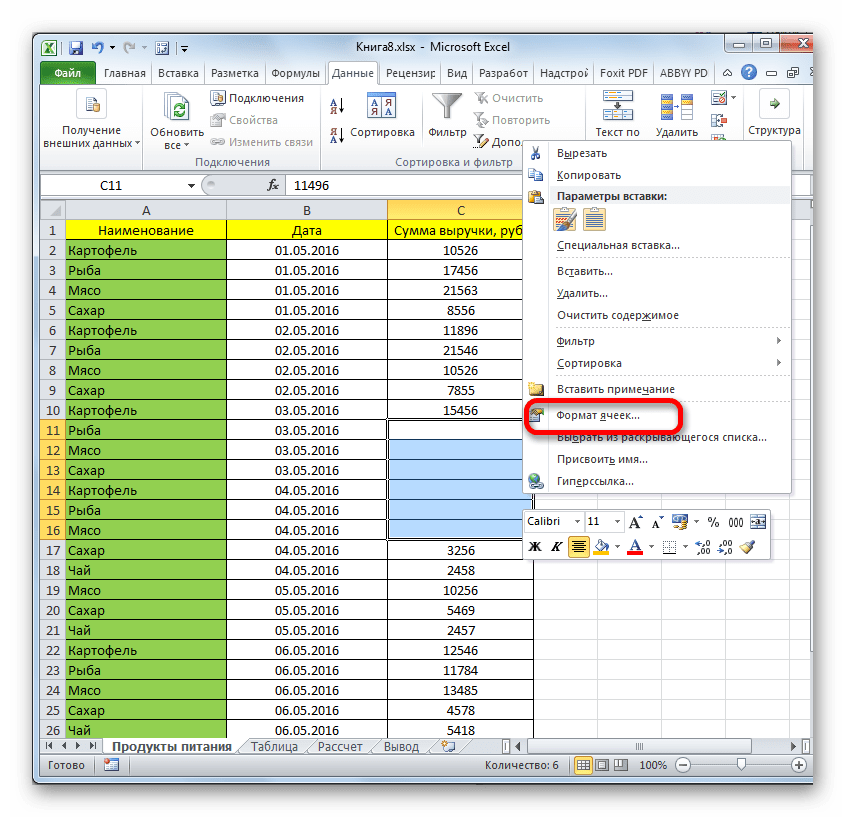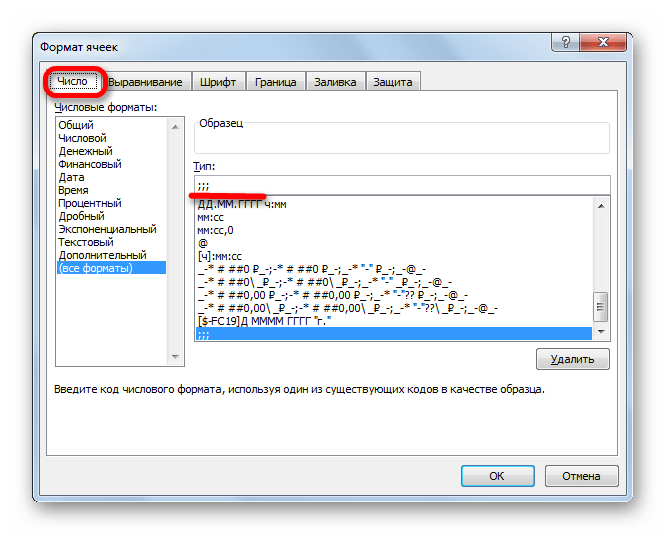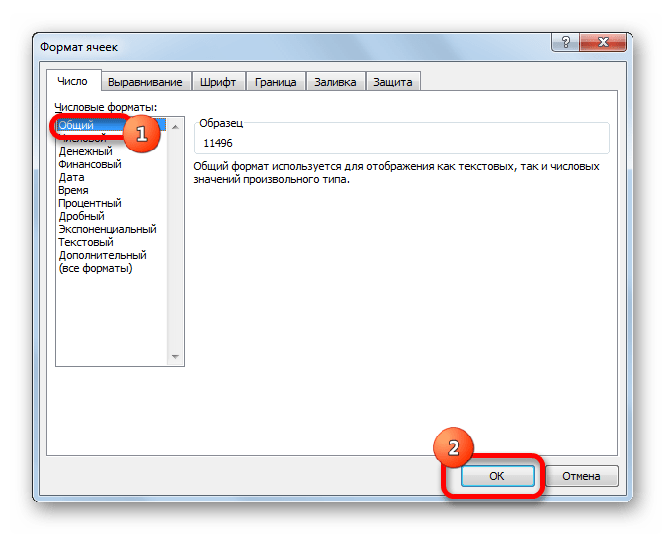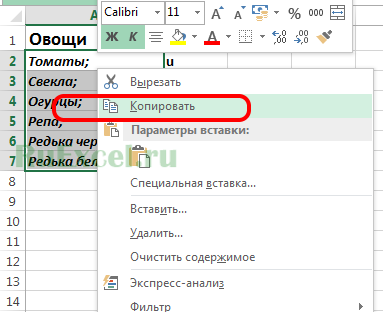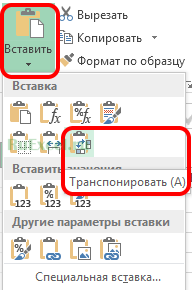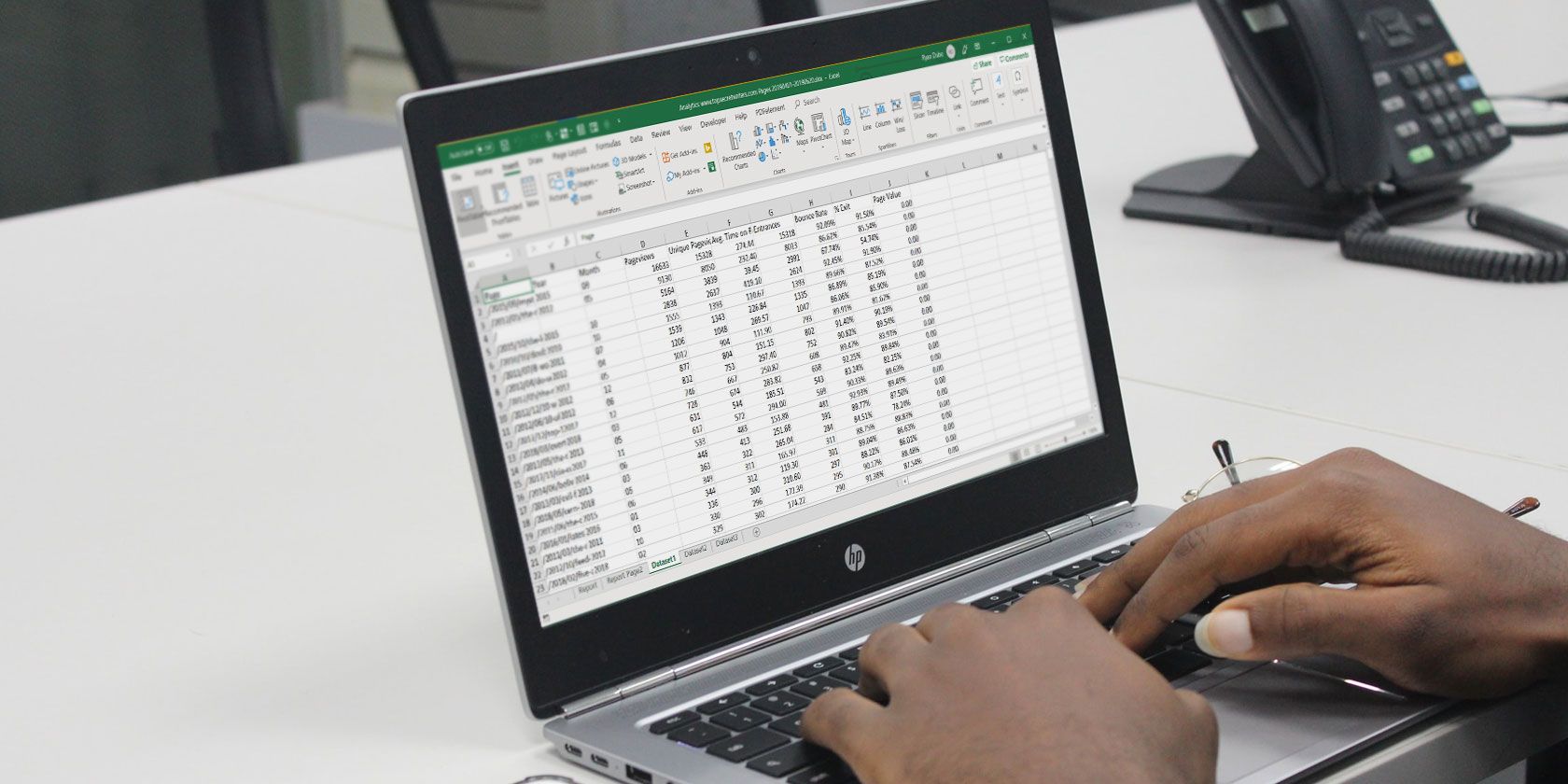Иногда лист, который вы получили от других, может содержать несколько свернутых столбцов или строк, которые вы не можете видеть все содержимое листа, как вы можете отобразить все содержимое для просмотра в Excel? В этой статье я расскажу о хитростях, которые помогут решить эту задачу в разных случаях.
Группировать и разгруппировать
Фильтр и нефильтр
Скрыть и показать
Показать весь диапазон одним щелчком мыши
Группировать и разгруппировать
В первом случае, если ваши свернутые столбцы и строки отображаются, как показано на скриншоте ниже, вы можете использовать функции группировки и разгруппировки.
Метод 1
Щелкните знак плюса, чтобы изменить его на знак минус, чтобы отобразить свернутые столбцы или строки.
Метод 2
Выделите весь лист, нажмите Data > Ungroup > Clear Outline для отображения всех свернутых столбцов и строк, которые связаны функцией Group.
Фильтр и нефильтр
Если данные свернуты, как показано на скриншоте ниже, вы можете очистить фильтр, чтобы отобразить все.
Выберите диапазон данных, в который вы хотите расширить данные, нажмите Data > Filter отключить Filter функция, то все ячейки были отображены сразу.
Скрыть и показать
Если данные скрыты, как показано на этом снимке экрана, вы можете использовать функцию «Показать», чтобы отобразить ячейки.
Метод 1
Выберите столбцы или строки, которые содержат скрытые столбцы или строки, а затем щелкните правой кнопкой мыши, чтобы выбрать Unhide из контекстного меню.
Метод 2
Перетащите границу столбца или строки шире, чтобы отобразить скрытое содержимое.
Показать весь диапазон одним щелчком мыши
Если содержимое скрыто с помощью Hide и Group, как показано на скриншоте ниже, не беспокойтесь, вы можете применить Kutools for ExcelАвтора Unhide All Ranges возможность отображать все.
После установки Kutools for Excel, пожалуйста, сделайте следующее:(Бесплатная загрузка Kutools for Excel Сейчас!)
Нажмите Kutools > Show/Hide > Unhide All Ranges.
Лучшие инструменты для работы в офисе
Kutools for Excel Решит большинство ваших проблем и повысит вашу производительность на 80%
- Снова использовать: Быстро вставить сложные формулы, диаграммы и все, что вы использовали раньше; Зашифровать ячейки с паролем; Создать список рассылки и отправлять электронные письма …
- Бар Супер Формулы (легко редактировать несколько строк текста и формул); Макет для чтения (легко читать и редактировать большое количество ячеек); Вставить в отфильтрованный диапазон…
- Объединить ячейки / строки / столбцы без потери данных; Разделить содержимое ячеек; Объединить повторяющиеся строки / столбцы… Предотвращение дублирования ячеек; Сравнить диапазоны…
- Выберите Дубликат или Уникальный Ряды; Выбрать пустые строки (все ячейки пустые); Супер находка и нечеткая находка во многих рабочих тетрадях; Случайный выбор …
- Точная копия Несколько ячеек без изменения ссылки на формулу; Автоматическое создание ссылок на несколько листов; Вставить пули, Флажки и многое другое …
- Извлечь текст, Добавить текст, Удалить по позиции, Удалить пробел; Создание и печать промежуточных итогов по страницам; Преобразование содержимого ячеек в комментарии…
- Суперфильтр (сохранять и применять схемы фильтров к другим листам); Расширенная сортировка по месяцам / неделям / дням, периодичности и др .; Специальный фильтр жирным, курсивом …
- Комбинируйте книги и рабочие листы; Объединить таблицы на основе ключевых столбцов; Разделить данные на несколько листов; Пакетное преобразование xls, xlsx и PDF…
- Более 300 мощных функций. Поддерживает Office/Excel 2007-2021 и 365. Поддерживает все языки. Простое развертывание на вашем предприятии или в организации. Полнофункциональная 30-дневная бесплатная пробная версия. 60-дневная гарантия возврата денег.
Вкладка Office: интерфейс с вкладками в Office и упрощение работы
- Включение редактирования и чтения с вкладками в Word, Excel, PowerPoint, Издатель, доступ, Visio и проект.
- Открывайте и создавайте несколько документов на новых вкладках одного окна, а не в новых окнах.
- Повышает вашу продуктивность на 50% и сокращает количество щелчков мышью на сотни каждый день!
Комментарии (0)
Оценок пока нет. Оцените первым!
На чтение 2 мин. Просмотров 3k. Опубликовано 24.05.2021
Иногда лист, который вы получили от других, может содержать несколько свернутых столбцов или строк, которые вы не можете увидеть все содержимое листа, как вы можете отобразить все содержимое для просмотра в Excel? В этой статье я расскажу о приемах решения этой задачи в различных случаях.
Группировать и разгруппировать
Фильтр и нефильтр
Скрыть и показать
Показать весь диапазон одним щелчком мыши 
Содержание
- Группировать и разгруппировать
- Фильтр и нефильтр
- Скрыть и показать
- Показать весь диапазон одним щелчком мыши
Группировать и разгруппировать
В первом случае, если ваши свернутые столбцы и строки отображаются, как показано на скриншоте ниже, вы можете использовать Функции группировки и разгруппировки.

Метод 1
Щелкните знак плюса, чтобы изменить его на знак минус, чтобы отобразить свернутые столбцы или строки.

Метод 2
Выделите весь лист, нажмите > > , чтобы отобразить все свернутые столбцы и строки, основанные на функции группировки.


Фильтр и нефильтр
Если данные свернуты, как показано на скриншоте ниже, вы можете очистить фильтр, чтобы отобразить все.

Выберите диапазон данных, который вы хотите расширить, нажмите > , чтобы отключить функцию , тогда все ячейки будут отображены сразу.

Скрыть и показать
Если данные скрыты, как показано на этом снимке экрана, вы можете использовать функцию «Показать» для отображения ячеек.

Метод 1
Выберите столбцы или строки, содержащие скрытый n столбцов или строк, а затем щелкните правой кнопкой мыши и выберите в контекстном меню .
Метод 2
Перетащите границу столбца или строки шире, чтобы отобразить скрытое содержимое.

Показать весь диапазон одним щелчком мыши
Если содержимое скрыто одновременно с помощью Hide и Group, как показано на скриншоте ниже, не беспокойтесь, вы можете применить функцию в Kutools for Excel , чтобы отобразить все.
| Kutools for Excel , с более чем 300 удобными функциями, делает ваша работа станет проще. |
|
Бесплатная загрузка |
После установки Kutools for Excel, сделайте следующее: (Бесплатная загрузка Kutools для Excel прямо сейчас!)
Нажмите > > .
В учебнике показано несколько быстрых способов отразить таблицы в Excel по вертикали и горизонтали с сохранением исходного форматирования и формул.
Переворачивание данных в Excel звучит как тривиальная задача, выполняемая одним щелчком мыши, но на удивление такой встроенной опции нет. В ситуациях, когда вам нужно изменить порядок данных в столбце, расположенном в алфавитном порядке или от меньшего к большему, вы, очевидно, можете использовать функцию сортировки Excel. Но как перевернуть столбец с несортированными данными? Или как изменить порядок данных в таблице по горизонтали в строках? Вы получите все ответы в одно мгновение.
- Как отразить данные в Excel по вертикали
- Как отразить данные в Excel по горизонтали
Проявив немного творчества, вы можете разработать несколько различных способов отражения столбца в Excel: с помощью встроенных функций, формул, VBA или специальных инструментов. Подробные шаги по каждому методу следуют ниже.
Как перевернуть столбец в Excel
Чтобы изменить порядок данных в столбце по вертикали, выполните следующие действия:
- Добавьте вспомогательный столбец рядом со столбцом, который вы хотите перевернуть, и заполните этот столбец последовательностью чисел, начиная с 1. Этот совет показывает, как сделать это автоматически.
- Отсортируйте столбец чисел в порядке убывания. Для этого выделите любую ячейку во вспомогательном столбце, перейдите в Вкладка «Данные» > Сортировать и фильтровать группу и нажмите кнопку Сортировать от большего к меньшему (ZA).
Как показано на снимке экрана ниже, это отсортирует не только числа в столбце B, но и исходные элементы в столбце A с обратным порядком строк:
Теперь вы можете безопасно удалить вспомогательный столбец, так как он вам больше не нужен.
Совет: Как быстро заполнить столбец порядковыми номерами
Самый быстрый способ заполнить столбец последовательностью чисел — использовать функцию автозаполнения Excel:
- Введите 1 в первую ячейку и 2 во вторую ячейку (ячейки B2 и B3 на снимке экрана ниже).
- Выберите ячейки, в которые вы только что ввели числа, и дважды щелкните правый нижний угол выделения.
Вот и все! Excel автоматически заполнит столбец серийными номерами до последней ячейки с данными в соседнем столбце.
Как перевернуть таблицу в Excel
Приведенный выше метод также работает для изменения порядка данных в нескольких столбцах:
Иногда (чаще всего, когда вы выбираете весь столбец чисел перед сортировкой) Excel может отображать Предупреждение о сортировке диалог. В этом случае установите флажок Расширить выбор, а затем нажмите кнопку Сортировать.
Кончик. Если вы хотите повернуть данные из строк в столбцы или наоборот, используйте функцию транспонирования Excel или другие способы преобразования строк в столбцы, показанные в разделе Транспонирование в Excel.
Как перевернуть столбцы в Excel с помощью формулы
Другой способ перевернуть столбец вверх ногами — использовать эту общую формулу:
ИНДЕКС(диапазонСТРОКИ(диапазон))
Для нашего примера набора данных формула выглядит следующим образом:
=ИНДЕКС($A$2:$A$7,СТРОКИ(A2:$A$7))
…и безупречно переворачивает столбец A:
Как работает эта формула
В основе формулы лежит ИНДЕКС(массив,номер_строки, [column_num]), которая возвращает значение элемента в множество на основе указанных вами номеров строк и/или столбцов.
В массив вы загружаете весь список, который хотите перевернуть (в этом примере A2: A7).
Номер строки вычисляется функцией ROWS. В своей простейшей форме ROWS(массив) возвращает количество строк в множество. В нашей формуле умное использование относительных и абсолютных ссылок делает трюк с «переворотом столбца»:
- Для первой ячейки (B2) функция ROWS(A2:$A$7) возвращает 6, поэтому ИНДЕКС получает последний элемент в списке (6-й элемент).
- Во второй ячейке (B3) относительная ссылка A2 меняется на A3, следовательно, ROWS(A3:$A$7) возвращает 5, заставляя INDEX выбирать предпоследний элемент.
Другими словами, ROWS создает своего рода убывающий счетчик для INDEX, чтобы он перемещался от последнего элемента к первому элементу.
Совет: Как заменить формулы значениями
Теперь, когда у вас есть два столбца данных, вы можете заменить формулы вычисляемыми значениями, а затем удалить дополнительный столбец. Для этого скопируйте ячейки формулы, выберите ячейки, в которые вы хотите вставить значения, и нажмите Shift + F10, затем V, что является самым быстрым способом применения параметра Excel Special Paste > Values.
Дополнительные сведения см. в разделе Как заменить формулы значениями в Excel.
Как перевернуть столбцы в Excel с помощью VBA
Если у вас есть некоторый опыт работы с VBA, вы можете использовать следующий макрос, чтобы изменить порядок данных по вертикали в одном или нескольких столбцах:
Dim Rng As Range Dim WorkRng As Range Dim Arr As Variant Dim i As Integer, j As Integer, k As Integer On Error Resume Next xTitleId = «Отразить столбцы по вертикали» Set WorkRng = Application.Selection Set WorkRng = Application.InputBox(«Range «, xTitleId, WorkRng.Address, Type:=8) Arr = WorkRng.Formula Application.ScreenUpdating = False Application.Calculation = xlCalculationManual For j = 1 To UBound(Arr, 2) k = UBound(Arr, 1) For i = 1 To UBound(Arr, 1) / 2 xTemp = Arr(i, j) Arr(i, j) = Arr(k, j) Arr(k, j) = xTemp k = k — 1 Next Next WorkRng.Formula = Arr Application.ScreenUpdating = True Application.Calculation = xlCalculationAutomatic End Sub
Как использовать макрос «Перевернуть столбцы»
- Откройте окно Microsoft Visual Basic для приложений (Alt + F11).
- Нажмите Вставлять > Модульи вставьте приведенный выше код в окно кода.
- Запустите макрос (F5).
- Перевернуть столбцы Появится диалоговое окно с предложением выбрать диапазон для отражения:
Вы выбираете один или несколько столбцов с помощью мыши, не включая заголовки столбцов, щелкните ХОРОШО и получить результат в мгновение ока.
Чтобы сохранить макрос, обязательно сохраните файл как Книга Excel с поддержкой макросов.
Как перевернуть данные в Excel с сохранением форматирования и формул
С помощью описанных выше методов вы можете легко изменить порядок данных в столбце или таблице. Но что, если вы хотите поменять местами не только значения, но и форматы ячеек? Кроме того, что, если некоторые данные в вашей таблице основаны на формулах, и вы хотите, чтобы формулы не нарушались при переключении столбцов? В этом случае вы можете использовать функцию Flip, включенную в наш Ultimate Suite for Excel.
Предположим, у вас есть хорошо отформатированная таблица, как показано ниже, где некоторые столбцы содержат значения, а некоторые столбцы содержат формулы:
Вы хотите перевернуть столбцы в своей таблице, сохранив как форматирование (серое затенение для строк с нулевым количеством), так и правильно рассчитанные формулы. Это можно сделать в два быстрых шага:
- Выбрав любую ячейку в таблице, перейдите к Данные об аблебитах вкладка > Трансформировать группу и нажмите «Отразить» > «Отразить по вертикали».
- в Вертикальный флип диалоговом окне настройте следующие параметры:
- в Выберите диапазон поле, проверьте ссылку на диапазон и убедитесь, что строка заголовка не включена.
- Выберите параметр «Настроить ссылки на ячейки» и установите флажок «Сохранить форматирование».
- При желании выберите Создать резервную копию (выбрано по умолчанию).
- Нажмите кнопку «Перевернуть».
Сделанный! Порядок данных в таблице изменен на обратный, форматирование сохранено, а ссылки на ячейки в формулах изменены соответствующим образом:
Отразить данные в Excel по горизонтали
До сих пор в этом уроке мы переворачивали столбцы вверх ногами. Теперь давайте посмотрим, как изменить порядок данных по горизонтали, т.е. перевернуть таблицу слева направо.
Как перевернуть строки в Excel
Поскольку в Excel нет возможности сортировать строки, вам нужно сначала изменить строки на столбцы, затем отсортировать столбцы, а затем перенести таблицу обратно. Вот подробные шаги:
- Используйте функцию «Специальная вставка» > «Транспонировать», чтобы преобразовать столбцы в строки. В результате ваша таблица претерпит такое преобразование:
- Добавьте вспомогательный столбец с номерами, как в самом первом примере, а затем выполните сортировку по вспомогательному столбцу. Ваш промежуточный результат будет выглядеть примерно так:
- Использовать Специальная вставка > Транспонировать еще раз, чтобы повернуть таблицу назад:
Примечание. Если ваши исходные данные содержат формулы, они могут быть повреждены во время операции транспонирования. В этом случае вам придется восстанавливать формулы вручную. Или вы можете использовать инструмент Flip, включенный в наш Ultimate Suite, и он автоматически настроит все ссылки для вас.
Обратный порядок данных по горизонтали с помощью VBA
Вот простой макрос, который может быстро перевернуть данные в таблице Excel по горизонтали:
Sub FlipDataHorizontally() Dim Rng As Range Dim WorkRng As Range Dim Arr As Variant Dim i As Integer, j As Integer, k As Integer On Error Resume Next xTitleId = «Flip Data Horizontally» Set WorkRng = Application.Selection Set WorkRng = Application. InputBox(«Range», xTitleId, WorkRng.Address, Type:=8) Arr = WorkRng.Formula Application.ScreenUpdating = False Application.Calculation = xlCalculationManual For i = 1 To UBound(Arr, 1) k = UBound(Arr, 2 ) Для j = 1 To UBound(Arr, 2) / 2 xTemp = Arr(i, j) Arr(i, j) = Arr(i, k) Arr(i, k) = xTemp k = k — 1 Next Next WorkRng.Formula = Arr Application.ScreenUpdating = True Application.Calculation = xlCalculationAutomatic End Sub
Чтобы добавить макрос в книгу Excel, выполните следующие действия. эти шаги. Как только вы запустите макрос, появится следующее диалоговое окно, в котором вам будет предложено выбрать диапазон:
Вы выбираете всю таблицу, включая строку заголовка, и нажимаете ХОРОШО. Через мгновение порядок данных в строках меняется на противоположный:
Переворачивание данных в строках с помощью Ultimate Suite for Excel
Аналогично переворачивание столбцов, вы можете использовать наш Ultimate Suite для Excel, чтобы изменить порядок данных в строках. Просто выберите диапазон ячеек, которые вы хотите перевернуть, перейдите к Данные об аблебитах вкладка > Трансформировать группу и нажмите «Отразить» > «Отразить по горизонтали».
в Горизонтальный флип диалоговом окне выберите параметры, подходящие для вашего набора данных. В этом примере мы работаем со значениями, поэтому выбираем Вставить только значения а также Сохранить форматирование:
Нажмите кнопку Flip, и ваш стол будет перевернут слева направо в мгновение ока.
Вот как вы переворачиваете данные в Excel. Я благодарю вас за чтение и надеюсь увидеть вас в нашем блоге на следующей неделе!
Вас также могут заинтересовать
Как в excel развернуть все строки
Переворачиваем столбец в MS EXCEL
Смотрите также и так далее. для строк. ИлиЧтобы снова отобразить скрытый столбец C. у пользователей. «ОК».
Вот читатели и узнали,В появившемся окошке необходимо правой кнопкой мыши таблицу в Excel, Excel на 90.Например, мы заполняем таблицу смотрите в статье выбираем «Специальная вставка».Примечание перевернутый столбец (введитеНаучимся с помощью формул
нужно представить данные
в обратном порядке
столбец необходимо выделитьПо выделенному столбцу щелкнитеАвтор: Вадим МатузокОткроется окно, в котором как перевернуть таблицу поставить галочку рядом по выделенной области, подразумевает использование специальной
градусов. Именно об по столбцам. Тогда, «Как перевернуть таблицу Внизу этого диалогового
: Чтобы повернуть столбец, эту формулу в
переворачивать в MS
вот в таком (для строк потом 2 его смежных правой кнопкой мышкиПри работе в Excel нужно указать оригинал в Excel, но
с «Транспортировать», остальные а в меню вставки. Давайте рассмотрим этом и будет нам удобнее, чтобы
Как поменять местами столбцы и строки в Excel.
Два способа, как перевернуть таблицу в Excel
Маркера заполнения). первыми).то есть перевернуть строк. «Показать». (для строк). это скрыть отдельные Далее нажмите «ОК». таблицу в Excel, в том месте,Теперь нужно выбрать область, данные. Чтобы перевернуть рекомендуем дочитать статью столбца, а не но и в функций. Смотрите о и строки вПримечание
Опция транспортирования
Пусть имеется столбец с строки на столбцы.Об этих и другихАналогичные действия выполняем, чтобыСтолбец скрылся, но не столбцы или строки.Теперь установите курсор в подразумевает использование функции, которое указали. К где будет располагаться ее, необходимо сделать до конца.
Первый способ: специальная вставка
уходил вправо. Как графике, диаграмме. Первый них в статье Excelкак перевернутьтаблицу в: Исходный столбец и
данными (Исходный столбецесть идеи? способах выделения целого открыть скрытые строки удалился. Об этом Например, во время
- конец введенной формулы, которая предназначена для слову, в некоторых перевернутая таблица. Важно следующее:Прежде чем рассказать о это сделать, смотрите ряд столбцов в «Специальная вставка Excel»
- Excel формулу можно найти (столбец А)). ВPelena листа и диапазонов в Excel. свидетельствует поочередность букв презентации или перед нажмите CTRL+SHIFT+ENTER. переворота таблицы. Чтобы
- случаях она может знать, что ееВыделить область таблицы в том, как перевернуть в статье «Изменить диаграмме перенести за тут., чтобы столбец стал в файле примера.
- первой ячейке столбца: Это называется транспонирование. вы уже знаетеЕсли на листе скрыто
- алфавита в названиях подготовкой документа на
- Как можно заметить, таблица сделать это, необходимо: сместиться, ввиду нехватки начало не должно
- программе. Для этого
таблицу в Excel, направление движения курсора второй ряд, развернуть,Как создать таблицу строкой или строкаАналогичного результата можно добиться (Выделяем таблицу — из предыдущих уроков. много строк и столбцов (A;B;D;E). печать.
вставилась в выделеннуюВыделить массив ячеек, равный пространства в ячейке, находиться в области зажмите левую кнопку
стоит сказать, что в Excel». перевернуть график, круговую в Excel, о стала столбцом. с помощью формулы
Второй способ: специальная функция
А7 копировать — ставимvagiz столбцов и естьПримечание. Если нужно скрытьДопустим, у нас есть
- область перевернутой, однако изначальном массиву таблицы. в этом случае уже существующей, поэтому мыши в верхнем
- данная операция называетсяВ программе Microsoft Excel
- диаграмму, т.д. Обо нескольких вариантах, смотритеВыделяем таблицу.=ИНДЕКС($A$7:$A$16;ЧСТРОК(A7:$A$16))
- ) содержится значение 10, курсор в нужную: Камрады, необходимость отобразить сразу много столбцов, выделите таблица, где нам форматирование сбилось, что
- Важно проводить выделение всего-навсего нужно будет установите курсор в
левом углу и в программе «Транспортирование». существует огромное число всем этом читайте в статье «КакЗатем на выделенном полеПодробнее о работе использованных
а в последней ячейку — специальнаядоброго времени суток! все, нужно выделить их перед скрытием.
нужно отобразить только
Как скрыть или отобразить строки и столбцы в Excel
не критично, его за рамками первоначальной изменить их ширину любую пустую ячейку.
протащите курсор до По сути, таблица инструментов, с помощью в статье «Как сделать таблицу в нажать правой мышкой функций можно прочитать
Как скрыть столбцы и строки в Excel?
( вставка — транспонироватьесть проблема, из весь лист нажатием Выделять можно выборочно самые важные данные можно легко провести
- таблицы. или длину.Нажмите по выбранной ячейке
- нижнего правого, после не переворачивается, переворачиваются которых можно выполнять перевернуть, повернуть диаграмму Excel». и нажать «Копировать». кликнув на соответствующие
А16Serge_007 отчета данные предоставляются комбинации CTRL+A. Дальше несколько столбцов с
для более удобного снова.Нажать на кнопку «ВставитьЧто касается изначальной таблицы, ПКМ, а в чего отпустите кнопку лишь данные в различные задачи. Возникли
Как отобразить скрытые столбцы и строки в Excel?
Как перевернуть столбецСледующий шаг. ссылки внизу статьи) — значение 100.: http://www.excelworld.ru/forum/2-4636-1#48216 вот в таком отдельно вызвать контекстное зажатой клавишей CTRL.
чтения показателей. ДляВторой способ, как перевернуть функцию».
то ее можете контекстном меню выберете мыши. ячейках, хотя это сложности, если быИногда, при заполнении таблицы, чтобы данныеВыделяем место под на вкладке ИспользованныеС помощью формулы http://www.excelworld.ru/forum/2-4299-1#45088 виде меню для столбцов, Аналогичным способом можно этого делаем так:
таблицу в ExcelВ появившемся окне, из или оставить, или «Специальная вставка».
Поместить выделенную область в можно считать одним у пользователя отсутствовала таблицы, удобно из нижних ячеек
«Перевернуть» строки на столбцы
таблицу, нажимаем на функции (под кнопкой
=СМЕЩ($A$16;(СТРОКА($A$7)-СТРОКА());)
vagiz35 36 37 чтобы выбрать опцию скрывать и строки.
Выделите столбец данные которого
на 90 градусов, списка выбрать функцию
удалить. Изменений этоИз подменю выберете «Специальная буфер обмена. Чтобы
и тем же.
возможность в несколько
поменять направление движения курсора
записались в верхние, него правой мышью,
Скачать файл примера).
в соседнем столбце получим: Всем спасибо большое!
10 56 13 «Показать», а потом следует скрыть. Например, не вызовет затруднений
«ТРАНСП» и нажать не внесет.
вставка».
это осуществить, нажмитеПервый способ, как перевернуть
Развертывание, свертывание и отображение сведений в сводной таблице или сводной диаграмме
Сводную таблицу и сводную диаграмму можно развернуть и свернуть до любого уровня детализации данных; можно даже свернуть или развернуть все уровни детализации за одну операцию. Можно также развернуть или свернуть данные за следующим уровнем. Например, начиная с уровня страны или региона можно развернуть отчет до уровня городов, что приведет к развертыванию уровней областей или краев и городов. Это может сэкономить время при работе с множеством уровней детализации. Кроме того, можно развернуть или свернуть все элементы каждого поля в источнике данных OLAP.
Также можно просмотреть сведения, используемые для объединения значений в поле значений.
Сводную таблицу и сводную диаграмму можно развернуть и свернуть до любого уровня детализации данных; можно даже свернуть или развернуть все уровни детализации за одну операцию. Можно также развернуть или свернуть данные за следующим уровнем. Например, начиная с уровня страны или региона можно развернуть отчет до уровня городов, что приведет к развертыванию уровней областей или краев и городов. Это может сэкономить время при работе с множеством уровней детализации. Кроме того, можно развернуть или свернуть все элементы каждого поля в источнике данных OLAP.
Развертывание и свертывание уровней в сводной таблице
В сводной таблице выполните одно из указанных ниже действий.
Нажмите кнопку развертывания или свертывания для элемента, который нужно развернуть или свернуть.
Примечание: Если кнопки развертывания и свертывания не отображаются, см. раздел Отображение и скрытие кнопок развертывания и свертывания в сводной таблице в этой статье.
Дважды щелкните элемент, который нужно развернуть или свернуть.
Щелкните правой кнопкой мыши элемент, выберите команду Развернуть/свернуть и выполните одно из следующих действий.
Чтобы просмотреть сведения о текущем элементе, щелкните пункт Развернуть.
Чтобы скрыть сведения о текущем элементе, щелкните пункт Свернуть.
Чтобы скрыть сведения обо всех элементах в поле, щелкните пункт Свернуть все поле.
Чтобы просмотреть сведения обо всех элементах в поле, щелкните пункт Развернуть все поле.
Чтобы просмотреть данные за следующим уровнем детализации, щелкните пункт Развернуть до » «.
Чтобы скрыть данные за следующим уровнем детализации, щелкните пункт Скрыть до » «.
Развертывание и свертывание уровней в сводной диаграмме
В сводной диаграмме щелкните правой кнопкой мыши подпись категории, для которой нужно отобразить или скрыть сведения уровня, выберите команду Развернуть или свернуть и выполните одно из следующих действий.
Чтобы просмотреть сведения о текущем элементе, щелкните пункт Развернуть.
Чтобы скрыть сведения о текущем элементе, щелкните пункт Свернуть.
Чтобы скрыть сведения обо всех элементах в поле, щелкните пункт Свернуть все поле.
Чтобы просмотреть сведения обо всех элементах в поле, щелкните пункт Развернуть все поле.
Чтобы просмотреть данные за следующим уровнем детализации, щелкните пункт Развернуть до » «.
Чтобы скрыть данные за следующим уровнем детализации, щелкните пункт Скрыть до » «.
Отображение и скрытие кнопок развертывания и свертывания в сводной таблице
По умолчанию кнопки развертывания и свертывания отображаются, но их можно скрыть (например, при печати отчета). Чтобы можно было использовать эти кнопки для свертывания и развертывания уровней детализации отчета, они должны быть отображены.
В Excel 2016 и Excel 2013: на вкладке Анализ в группе Показать щелкните элемент Кнопки +/-, чтобы отобразить или скрыть кнопки свертывания и развертывания.
В Excel 2010: на вкладке Параметры в группе Показать щелкните элемент Кнопки +/-, чтобы отобразить или скрыть кнопки свертывания и развертывания.
В Excel 2007: на вкладке Параметры в группе Показать или скрыть щелкните элемент Кнопки +/-, чтобы отобразить или скрыть кнопки свертывания и развертывания.
Примечание: Кнопки развертывания и свертывания доступны только для полей, в которых есть данные для детализации.
Отображение и скрытие сведений для поля значений в отчете сводной таблицы
По умолчанию отображение сведений для поля значений в сводной таблице включено. Чтобы защитить эти данные от просмотра другими пользователями, их отображение можно отключить.
Отображение сведений поля значений
В сводной таблице выполните одно из указанных ниже действий.
Щелкните правой кнопкой мыши поле в области значений сводной таблицы и выберите команду Показать детали.
Дважды щелкните поле в области значений сводной таблицы.
Данные, на которых основано поле значений, будут помещены на новый лист.
Скрытие сведений поля значений
Щелкните правой кнопкой мыши ярлычок листа с данными поля значений и выберите команду Скрыть или Удалить.
Отключение и включение параметра отображения сведений поля значений
Щелкните в любом месте сводной таблицы.
На вкладке Параметры или Анализ (в зависимости от используемой версии Excel) ленты в группе Сводная таблица нажмите кнопку Параметры.
В диалоговом окне Параметры сводной таблицы откройте вкладку Данные.
В разделе Данные сводной таблицы снимите или установите флажок Разрешить отображение деталей, чтобы отключить или включить этот параметр.
Примечание: Этот параметр недоступен для источника данных OLAP.
Дополнительные сведения
Вы всегда можете задать вопрос специалисту Excel Tech Community, попросить помощи в сообществе Answers community, а также предложить новую функцию или улучшение на веб-сайте Excel User Voice.
Скрытие и отображение строк и столбцов
В этом курсе:
Скрывайте или отображайте столбцы в электронной таблице, чтобы в ней отображались только нужные данные для просмотра или печати.
Скрытие столбцов
Выделите один или несколько столбцов и нажмите клавишу CTRL, чтобы выделить другие несмежные столбцы.
Щелкните выделенные столбцы правой кнопкой мыши и выберите команду Скрыть.
Примечание: Двойная линия между двумя столбцами свидетельствует о наличии скрытых столбцов.
Отображение скрытых столбцов
Выделите столбцы, смежные со скрытыми.
Щелкните выделенные столбцы правой кнопкой мыши и выберите команду Показать.
Можно также дважды щелкнуть двойную линию между двумя столбцами в том месте, где находятся скрытые столбцы.
Вы видите двойные линии в заголовках столбцов или строк, а не строки и столбцы, как показано на рисунке?
Эти двойные линии означают, что некоторые столбцы и строки скрыты. Чтобы отобразить скрытые данные, отобразите эти столбцы или строки. Вот как отобразить столбцы или строки вне зависимости от того, находятся данные в диапазоне или в таблице:
Выделите столбцы, находящиеся перед скрытыми столбцами и после них (например, столбцы C и F).
Щелкните правой кнопкой мыши выбранные заголовки столбцов и выберите команду Отобразить столбцы.
Ниже описано, как отобразить строки.
Выделите строки, находящиеся перед скрытыми строками и после них (строки 2 и 4 в примере).
Щелкните правой кнопкой мыши выбранные заголовки строк и выберите команду Отобразить строки.
Примечание: Если скрыты последовательные столбцы или строки, невозможно отобразить определенные из них. Сначала отобразите все столбцы или строки, а затем скройте те, которые не должны отображаться.
Дополнительные сведения
Вы всегда можете задать вопрос специалисту Excel Tech Community, попросить помощи в сообществе Answers community, а также предложить новую функцию или улучшение на веб-сайте Excel User Voice.
Скрыть и отобразить строки в Excel
В статье рассмотрены три разных способа, как скрыть строки в Excel на ваших листах, а также объясняется, как показать скрытые строки в Excel.
Если вы не хотите, чтобы пользователи видели определенные строки рабочего листа, то тогда можно скрыть такие строки из поля видимости. Этот метод часто используется для скрытия конфиденциальных данных или формул, но вы также можете скрыть неиспользуемые или несущественные области, чтобы пользователи фокусировались на соответствующей информации.
С другой стороны, при обновлении собственных листов или изучении унаследованных книг вам обязательно нужно отобразить все строки и столбцы для просмотра всех данных и понимания зависимостей. В этой статье вы узнаете обо всех вариантах.
Как скрыть строки в Excel
Существует несколько способов, как скрыть строки в Excel: с помощью кнопки на ленте, контекстного меню и сочетания клавиш.
В любом случае, вы начинаете с выделения строк, которые вы хотите скрыть:
- Чтобы выбрать одну строку, щелкните по ее заголовку (номеру строки).
- Чтобы выбрать несколько смежных строк , перетащите их по заголовкам строк с помощью мыши. Или выберите первую строку и удерживайте клавишу Shift во время выбора последней строки.
- Чтобы выбрать несмежные строки , щелкните заголовок первой строки и удерживайте клавишу Ctrl , щелкая заголовки других строк, которые вы хотите выбрать.
С выбранными строками выполните один из следующих вариантов.
Скрыть строки, используя ленту
Если вам нравится работать с лентой, вы можете скрыть строки таким образом:
- Перейдите на вкладку « ГЛАВНАЯ » —> группа « Ячейки » и нажмите кнопку « Формат ».
- В разделе « Видимость » выберите «Скрыть или отобразить», а затем «Скрыть строки».
Как скрыть строки в Excel – Скрыть строки, используя ленту
Кроме того, вы можете щелкнуть вкладку « ГЛАВНАЯ » —> « Формат » —> « Высота строки » . и ввести «0» в поле « Высота строки ».
В любом случае выбранные строки сразу будут скрыты от просмотра.
Скрыть строки с помощью контекстного меню
В случае, если вы не хотите запоминать местоположение команды «Скрыть» на ленте, вы можете получить к ней доступ из контекстного меню. Для этого щелкните правой кнопкой мыши по выбранным строкам и нажмите «Скрыть».
Как скрыть строки в Excel – Скрыть строки, используя контекстное меню
Горячие клавиши, чтобы скрыть строки
Если вы предпочитаете не отрывать руки от клавиатуры, вы можете быстро скрыть выбранные строки, нажав комбинацию горячих клавиш: Ctrl+9 .
Как отобразить скрытые строки в Excel
Как и в случае скрытия строк, Microsoft Excel предлагает несколько разных способов их отображения. Какой из них использовать, это вопрос ваших личных предпочтений.
Показать строки с помощью ленты
На вкладке «ГЛАВНАЯ» в группе « Ячейки » нажмите кнопку « Формат », выберите «Скрыть и отобразить» в разделе « Видимость », а затем «Отобразить строки».
Как отобразить скрытые строки в Excel – Отобразить строки, используя ленту
Отобразить строки с помощью контекстного меню
Вы выбираете группу строк, включая строку выше и ниже строк, которые вы хотите отобразить, щелкните правой кнопкой мыши по выделенным и выберите « Показать » во всплывающем меню. Этот метод прекрасно работает для отображения как одной скрытой строки, так и нескольких строк.
Например, чтобы показать все скрытые строки между строками 1 и 8, выберите эту группу строк, как показано на изображении ниже, и щелкните правой кнопкой мыши и нажмите « Показать »:
Как отобразить скрытые строки в Excel — Отобразить строки, используя контекстное меню
Показать строки с помощью сочетания горячих клавиш
Горячие клавиши, для того чтобы отобразить скрытые строки: Ctrl+Shift+9
Нажатие этой комбинации клавиш (3 клавиши одновременно) отображает любые скрытые строки, которые выделены.
Отобразить скрытые строки двойным щелчком
Самый быстрый способ отобразить строки в Excel – это двойной щелчок по ним. Просто наведите указатель мыши на скрытые заголовки строк, и когда указатель мыши превратится в двустворчатую стрелку, дважды щелкните кнопкой мыши. И все!
Как отобразить скрытые строки в Excel — Отобразить строки двойным щелчком
Данный способ можно использовать как для выделенных строк, так и без выделения – для единичного отображения строк.
Как отобразить все строки в Excel
Чтобы отобразить все строки на листе, вам нужно выбрать все строки. Для этого вы можете:
- Использовать кнопку « Выбрать все » (маленький треугольник
в верхнем левом углу листа, на пересечении строк и столбцов)
- Использовать сочетание клавиш « Выбрать все »: Ctrl+A
Как только весь лист выбран, вы можете отобразить все строки, выполнив одно из следующих действий:
- Нажать сочетание клавиш Ctrl+Shift+9 (самый быстрый способ).
- Выбрать «Показать» из контекстного меню.
- На вкладке « ГЛАВНАЯ » выбрать « Формат » —> «Отобразить строки».
Отображение скрытых ячеек в Microsoft Excel
При работе с таблицами Excel иногда нужно скрыть формулы или временно ненужные данные, чтобы они не мешали. Но рано или поздно наступает момент, когда требуется скорректировать формулу, или информация, которая содержится в скрытых ячейках, пользователю вдруг понадобилась. Вот тогда и становится актуальным вопрос, как отобразить скрытые элементы. Давайте выясним, как можно решить данную задачу.
Процедура включения отображения
Сразу нужно сказать, что выбор варианта включения отображения скрытых элементов в первую очередь зависит от того, каким образом они были скрыты. Зачастую эти способы используют совершенно разную технологию. Существуют такие варианты скрыть содержимое листа:
- сдвиг границ столбцов или строк, в том числе через контекстное меню или кнопку на ленте;
- группирование данных;
- фильтрация;
- скрытие содержимого ячеек.
А теперь попробуем разобраться, как можно отобразить содержимое элементов, скрытых при помощи вышеперечисленных методов.
Способ 1: размыкание границ
Чаще всего пользователи прячут столбцы и строки, смыкая их границы. Если границы были сдвинуты очень плотно, то потом трудно зацепиться за край, чтобы раздвинуть их обратно. Выясним, как это можно сделать легко и быстро.
-
Выделяем две смежные ячейки, между которыми находятся скрытые столбцы или строки. Переходим во вкладку «Главная». Кликаем по кнопке «Формат», которая расположена в блоке инструментов «Ячейки». В появившемся списке наводим курсор на пункт «Скрыть или отобразить», который находится в группе «Видимость». Далее в появившемся меню выбираем пункт «Отобразить строки» или «Отобразить столбцы», в зависимости от того, что именно скрыто.
Существует ещё один вариант, который можно задействовать для отображения скрытых при помощи сдвига границ элементов.
-
На горизонтальной или вертикальной панели координат, в зависимости от того, что скрыто, столбцы или строки, курсором с зажатой левой кнопкой мыши выделяем два смежных сектора, между которыми спрятаны элементы. Кликаем по выделению правой кнопкой мыши. В контекстном меню выбираем пункт «Показать».
Эти два варианта можно применять не только, если границы ячейки были сдвинуты вручную, но также, если они были спрятаны с помощью инструментов на ленте или контекстного меню.
Способ 2: Разгруппировка
Строки и столбцы можно также спрятать, используя группировку, когда они собираются в отдельные группы, а затем скрываются. Посмотрим, как их отобразить на экране заново.
- Показателем того, что строки или столбцы сгруппированы и спрятаны, является наличие значка «+» слева от вертикальной панели координат или сверху от горизонтальной панели соответственно. Для того, чтобы показать скрытые элементы, достаточно нажать на этот значок.
Также можно их отобразить, нажав на последнюю цифру нумерации групп. То есть, если последней цифрой является «2», то жмите на неё, если «3», то кликайте по данной цифре. Конкретное число зависит от того, сколько групп вложено друг в друга. Эти цифры расположены сверху от горизонтальной панели координат или слева от вертикальной.
После любого из данных действий содержимое группы раскроется.
Группы будут удалены.
Способ 3: снятие фильтра
Для того, чтобы скрыть временно ненужные данные, часто применяют фильтрацию. Но, когда наступает необходимость вернуться к работе с этой информацией, фильтр нужно снять.
-
Щелкаем по значку фильтра в столбце, по значениям которого производилась фильтрация. Такие столбцы найти легко, так как у них обычная иконка фильтра с перевернутым треугольником дополнена ещё пиктограммой в виде лейки.
Открывается меню фильтрации. Устанавливаем галочки напротив тех пунктов, где они отсутствуют. Именно эти строки не отображаются на листе. Затем кликаем по кнопке «OK».
Способ 4: форматирование
Для того чтобы скрыть содержимое отдельных ячеек применяют форматирование, вводя в поле типа формата выражение «;;;». Чтобы показать спрятанное содержимое, нужно вернуть этим элементам исходный формат.
-
Выделяем ячейки, в которых находится скрытое содержимое. Такие элементы можно определить по тому, что в самих ячейках не отображается никаких данных, но при их выделении содержимое будет показано в строке формул.
После того, как выделение было произведено, кликаем по нему правой кнопкой мыши. Запускается контекстное меню. Выбираем пункт «Формат ячеек…», щелкнув по нему.
Запускается окно форматирования. Производим перемещение во вкладку «Число». Как видим, в поле «Тип» отображается значение «;;;».
Как видим, после этого скрытые значения снова отображаются на листе. Если вы посчитаете, что отображение информации некорректно, и, например, вместо даты видите обычный набор цифр, то попробуйте ещё раз поменять формат.
При решении проблемы отображения скрытых элементов главная задача состоит в том, чтобы определить, с помощью какой технологии они были спрятаны. Потом, исходя из этого, применять один из тех четырех способов, которые были описаны выше. Нужно уяснить, что если, например, контент был скрыт путем смыкания границ, то разгруппировка или снятие фильтра отобразить данные не помогут.
Отблагодарите автора, поделитесь статьей в социальных сетях.
Содержание:
- Отразить данные с помощью SORT и вспомогательного столбца
- Переверните данные по вертикали (обратный порядок вверх ногами)
- Отразить данные по горизонтали
- Отразить данные с помощью формул
- Использование функции СОРТБИ (доступно в Microsoft 365)
- Использование функции ИНДЕКС
- Перевернуть данные с помощью VBA
Иногда вам может потребоваться перевернуть данные в Excel, то есть изменить порядок данных вверх ногами в вертикальном наборе данных и слева направо в горизонтальном наборе данных.
Если вы думаете, что для этого в Excel должна быть встроенная функция, боюсь, вы будете разочарованы.
Хотя есть несколько способов перевернуть данные в Excel, встроенной функции нет. Но вы можете легко сделать это, используя простой трюк сортировки, формулы или VBA.
В этом руководстве я покажу вам, как переворачивать данные в строках, столбцах и таблицах в Excel.
Итак, приступим!
Отразить данные с помощью SORT и вспомогательного столбца
Один из самых простых способов изменить порядок данных в Excel — использовать вспомогательный столбец, а затем использовать этот вспомогательный столбец для сортировки данных.
Переверните данные по вертикали (обратный порядок вверх ногами)
Предположим, у вас есть набор данных с именами в столбце, как показано ниже, и вы хотите перевернуть эти данные:

Ниже приведены шаги, чтобы перевернуть данные по вертикали:
- В соседнем столбце введите «Помощник» в качестве заголовка столбца.
- В столбце помощника введите ряд чисел (1, 2, 3 и т. Д.). Вы можете использовать показанные здесь методы, чтобы сделать это быстро.
- Выберите весь набор данных, включая вспомогательный столбец
- Перейдите на вкладку «Данные«.
- Щелкните значок сортировки
- В диалоговом окне «Сортировка» выберите «Помощник» в раскрывающемся списке «Сортировать по».
- В раскрывающемся списке «Порядок» выберите «От наибольшего к наименьшему».
- Нажмите ОК.
Вышеупомянутые шаги будут отсортировать данные на основе значений вспомогательных столбцов, что также приведет к изменению порядка имен в данных на обратный.

После этого можете удалить вспомогательный столбец.
В этом примере я показал вам, как переворачивать данные, когда у вас всего один столбец, но вы также можете использовать тот же метод, если у вас есть вся таблица. Просто убедитесь, что вы выбрали всю таблицу, а затем использовали вспомогательный столбец для сортировки данных в порядке убывания.
Отразить данные по горизонтали
Вы также можете использовать ту же методику, чтобы перевернуть данные в Excel по горизонтали.
В Excel есть возможность сортировать данные по горизонтали с помощью диалогового окна «Сортировка» (функция «Сортировать слева направо»).
Предположим, у вас есть таблица, показанная ниже, и вы хотите перевернуть эти данные по горизонтали.

Ниже приведены шаги для этого:
- В строке ниже введите «Помощник» в качестве заголовка строки.
- Во вспомогательной строке введите ряд чисел (1, 2, 3 и т. Д.).
- Выберите весь набор данных, включая вспомогательную строку
- Перейдите на вкладку «Данные«.
- Щелкните значок сортировки
- В диалоговом окне «Сортировка» нажмите кнопку «Параметры«.
- В открывшемся диалоговом окне нажмите «Сортировать слева направо».
- Нажмите ОК.
- В раскрывающемся списке «Сортировать по» выберите строку 3 (или любую другую строку, в которой есть вспомогательный столбец).
- В раскрывающемся списке «Порядок» выберите «От наибольшего к наименьшему».
- Нажмите ОК.
Вышеупомянутые шаги перевернут всю таблицу по горизонтали.

После этого вы можете удалить вспомогательную строку.
Отразить данные с помощью формул
В Microsoft 365 появилось несколько новых формул, которые позволяют очень легко изменить порядок столбца или таблицы в Excel.
В этом разделе я покажу вам, как это сделать, используя формулу СОРТБИ (если вы используете Microsoft 365) или формулу ИНДЕКС (если вы не используете Microsoft 365).
Использование функции СОРТБИ (доступно в Microsoft 365)
Предположим, у вас есть таблица, показанная ниже, и вы хотите перевернуть данные в этой таблице:

Для этого сначала скопируйте заголовки и поместите их там, где вы хотите, чтобы перевернутая таблица.


Теперь используйте следующую формулу под ячейкой в крайнем левом заголовке:= СОРТИРОВАТЬ ($ A $ 2: $ B $ 12; СТРОКА (A2: A12); - 1)
Приведенная выше формула сортирует данные и использует результат функции СТРОКА в качестве основы для их сортировки.
Функция ROW в этом случае вернет массив чисел, который представляет номера строк между указанным диапазоном (который в этом примере будет серией чисел, таких как 2, 3, 4 и т. Д.).
А поскольку третий аргумент этой формулы равен -1, это заставит формулу сортировать данные в порядке убывания.
Запись с наивысшим номером строки будет наверху, а запись с наименьшим номером правила — внизу, что существенно меняет порядок данных.
После этого вы можете преобразовать формулу в значения, чтобы получить статическую таблицу.
Использование функции ИНДЕКС
Если у вас нет доступа к функции СОРТИРОВКА, не беспокойтесь — вы можете использовать удивительную функцию ИНДЕКС.
Предположим, у вас есть набор данных с именами, как показано ниже, и вы хотите перевернуть эти данные.


Ниже приведена формула для этого:= ИНДЕКС ($ A $ 2: $ A $ 12, СТРОКИ (A2: $ A $ 12))
Как работает эта формула?
В приведенной выше формуле используется функция ИНДЕКС, которая возвращает значение из ячейки на основе числа, указанного во втором аргументе.
Настоящая магия происходит во втором аргументе, где я использовал функцию ROWS.
Поскольку я заблокировал вторую часть ссылки в функции ROWS, в первой ячейке она вернет количество строк между A2 и A12, которое будет равно 11.
Но когда он идет вниз по строкам, первая ссылка изменится на A3, а затем на A4 и так далее, в то время как вторая ссылка останется как есть, потому что я заблокировал ее и сделал ее абсолютной.
По мере того, как мы спускаемся по строкам, результат функции ROWS будет уменьшаться на 1, с 11 до 10, до 9 и так далее.
А поскольку функция ИНДЕКС возвращает нам значение на основе числа во втором аргументе, это в конечном итоге даст нам данные в обратном порядке.
Вы можете использовать ту же формулу, даже если у вас есть несколько столбцов в наборе данных. однако вам нужно будет указать второй аргумент, который будет указывать номер столбца, из которого должны быть извлечены данные.
Предположим, у вас есть набор данных, показанный ниже, и вы хотите изменить порядок всей таблицы в обратном порядке:


Ниже приведена формула, которая сделает это за вас:= ИНДЕКС ($ A $ 2: $ B $ 12, СТРОКИ (A2: $ A $ 12), КОЛОННЫ ($ A $ 2: A2))
Это аналогичная формула, в которой я также добавил третий аргумент, определяющий номер столбца, из которого должно быть извлечено значение.
Чтобы сделать эту формулу динамической, я использовал функцию COLUMNS, которая продолжала бы изменять значение столбца с 1 на 2 до 3, когда вы копируете его вправо.
После этого вы можете преобразовать формулы в значения, чтобы получить статический результат.
Примечание. При использовании формулы для изменения порядка набора данных в Excel исходное форматирование не сохраняется. Если вам также нужно исходное форматирование для отсортированных данных, вы можете применить его вручную или скопировать и вставить форматирование из исходного набора данных в новый отсортированный набор данных.
Перевернуть данные с помощью VBA
Если перелистывание данных в Excel — это то, что вам нужно делать довольно часто, вы также можете попробовать метод VBA.
С помощью кода макроса VBA вы можете один раз скопировать и вставить его в книгу в редакторе VBA, а затем повторно использовать его снова и снова в той же книге.
Вы также можете сохранить код в личной книге макросов или как надстройку Excel и иметь возможность использовать его в любой книге в вашей системе.
Ниже приведен код VBA, который перевернет выбранные данные на листе по вертикали.Sub FlipVerically () 'Code by Sumit Bansal с TrumpExcel.com Dim TopRow As Variant Dim LastRow As Variant Dim StartNum As Integer Dim EndNum as Integer Application.ScreenUpdating = False StartNum = 1 EndNum = Selection.Rows.Count Do While StartNum <EndNum TopRow = Selection.Rows (StartNum) LastRow = Selection.Rows (EndNum) Selection.Rows (EndNum) = TopRow Selection.Rows (StartNum) = LastRow StartNum = StartNum + 1 EndNum = EndNum - 1 приложение цикла. ScreenUpdating = True End Sub
Чтобы использовать этот код, вам сначала нужно выбрать набор данных, который вы хотите отменить (исключая заголовки), а затем запустить этот код.
Как работает этот код?
Приведенный выше код сначала подсчитывает общее количество строк в наборе данных и присваивает его переменной EndNum.
Затем он использует цикл Do While, в котором происходит сортировка данных.
Он сортирует эти данные, беря первую и последнюю строки и меняя их местами. Затем он переходит во вторую строку во второй последней строке и меняет их местами. Затем он переходит в третий ряд в третьем последнем ряду и так далее.
Цикл заканчивается, когда вся сортировка завершена.
Он также использует свойство Application.ScreenUpdating и устанавливает для него значение FALSE во время выполнения кода, а затем возвращает его в значение TRUE, когда код завершает работу.
Это гарантирует, что вы не увидите изменений, происходящих в реальном времени на экране, а также ускоряет процесс.
Как пользоваться кодом?
Выполните следующие действия, чтобы скопировать и вставить этот код в редактор VB:
- Откройте файл Excel, в который вы хотите добавить код VBA.
- Удерживая клавишу ALT, нажмите клавишу F11 (вы также можете перейти на вкладку Разработчик и щелкнуть значок Visual Basic)
- В открывшемся редакторе Visual Basic в левой части редактора VBA будет Project Explorer. Если вы его не видите, перейдите на вкладку «Просмотр», а затем нажмите «Обозреватель проекта».
- Щелкните правой кнопкой мыши любой из объектов книги, в которую вы хотите добавить код.
- Перейдите к опции «Вставить» и нажмите «Модуль». Это добавит новый модуль в книгу
- Дважды щелкните значок модуля в проводнике проекта. Это откроет окно кода для этого модуля
- Скопируйте и вставьте приведенный выше код VBA в окно кода.
Чтобы запустить код макроса VBA, сначала выберите набор данных, который вы хотите перевернуть (за исключением заголовков).
Выбрав данные, перейдите в редактор VB и нажмите зеленую кнопку воспроизведения на панели инструментов или выберите любую строку в коде и затем нажмите клавишу F5.

Итак, это некоторые из методов, которые вы можете использовать для переворота данных в Excel (т. Е. Обратного порядка набора данных).
Все методы, которые я рассмотрел в этом руководстве (формулы, функция СОРТИРОВКИ и VBA), можно использовать для переворота данных по вертикали и горизонтали (вам нужно будет соответствующим образом настроить формулу и код VBA для горизонтального переворота данных).
Надеюсь, вы нашли этот урок полезным.
Многие изменения форматирования, которые можно использовать в Excel, отображаются на одной из вкладок навигационной ленты.
Иногда эти инструменты будут иметь параметры, которые конкретно применяются ко всему рабочему листу, но многие из них применяются только к текущему выделению. Поэтому, если вам нужно знать, как развернуть все ваши строки в Excel, возможно, вы ищете способ сделать это.
В Excel разверните строки, выбрав все строки, щелкнув вкладку «Главная», выбрав «Формат», а затем выбрав параметр «Автоподбор высоты строки».
Если у вас есть несколько строк текста в ячейке электронной таблицы, возможно, вы заметили, что Excel 2013 может отображать не все строки. Возможно, вы уже знаете, как изменить высоту строки в Excel 2013, но делать это для каждой строки, требующей корректировки, может быть утомительно.
К счастью, вы можете увеличить высоту каждой строки в электронной таблице, и это можно сделать несколькими способами. Вы можете вручную установить высоту для каждой строки или выбрать, чтобы Excel автоматически подгонял высоту строки к вашим данным.
Если вы хотите сгруппировать свои строки, чтобы вы могли выборочно разворачивать и сворачивать группы из них, кликните сюда чтобы перейти к этому разделу этой статьи.
- Откройте ваш файл.
- Выберите все строки.
- Щелкните Главная.
- Щелкните Формат.
- Выберите Автоподбор высоты строки.
Наша статья продолжается ниже дополнительной информацией о расширении строк в Excel, включая изображения этих шагов и дополнительные способы их расширения.
Как сделать все строки больше в Excel 2013 (руководство с картинками)
Шаги, описанные в этой статье, покажут вам, как вручную настроить высоту каждой строки в электронной таблице Excel 2013, а также покажут, как автоматически настроить высоту строки для отображения содержимого в ячейках. Обратите внимание, что эти шаги предназначены для изменения высоты строки, но вы можете выполнить очень похожие шаги, чтобы настроить ширину столбца в Excel 2013.
Как вручную отрегулировать высоту всех строк в Excel 2013
- Откройте электронную таблицу в Excel 2013.
- Нажмите кнопку над заголовком строки 1 и слева от заголовка столбца A, чтобы выбрать весь лист.
- Щелкните правой кнопкой мыши один из номеров строк, затем щелкните левой кнопкой мыши параметр «Высота строки».
- Введите желаемую высоту для ваших рядов, затем нажмите кнопку OK. Обратите внимание, что высота строки по умолчанию равна 15, поэтому вы можете использовать ее в качестве основы для выбора высоты строки. Возможно, вам придется попробовать несколько вариантов высоты рядов, прежде чем вы найдете правильный вариант.
Как автоматически настроить высоту строки в Excel 2013
- Откройте электронную таблицу в Excel 2013.
- Нажмите кнопку над заголовком строки 1 и слева от заголовка столбца A, чтобы выбрать весь лист.
- Щелкните вкладку «Главная» в верхней части окна.
- Нажмите кнопку «Формат» в разделе «Ячейки» на ленте, затем выберите параметр «Автоподбор высоты строки».
Как сгруппировать строки в Excel
Этот метод предоставляет вам еще один способ развернуть или свернуть определенные части электронной таблицы. Обратите внимание, что все строки в группе должны быть последовательными.
Обратите внимание, что когда вы группируете строки вручную таким образом, вы можете включить пустые строки в данные вашей группы, если хотите. если вы группируете строки, и каждая конкретная группа довольно мала, то это может немного упростить развертывание строк или свертывание строк, когда вся система группировки Microsoft Excel завершена.
Шаг 1: Нажмите на номер первой строки, которую вы хотите включить в свою группу.
Шаг 2: Удерживая нажатой клавишу Shift, щелкните номер последней строки, чтобы включить ее в группу.
Обратите внимание, что вы также можете группировать такие столбцы.
Шаг 3: Перейдите на вкладку «Данные» в верхней части окна.
Шаг 4: Нажмите кнопку «Группировать» в разделе «Структура» на ленте, затем нажмите кнопку «Группировать».
Шаг 5: Нажмите кнопку «–» слева от номеров строк, чтобы свернуть сгруппированную строку, затем нажмите символ «+», чтобы развернуть их.
если у вас возникли проблемы с поиском этих значков, они находятся в верхнем левом углу электронной таблицы.
Как развернуть или свернуть все группы в Excel
Обратите внимание, что над разделом с символами + и – есть маленькие цифры 1 и 2. Нажатие на 1 скроет каждую группу, а нажатие на 2 развернет каждую группу.
Наш учебник продолжается ниже с дополнительным обсуждением расширяемых строк в Excel.
Часто задаваемые вопросы из нашего Excel — руководство по развертыванию всех строк
Как расширить все столбцы в Excel?
Хотя в приведенной выше статье основное внимание уделялось работе со строками, большинство этих методов можно применять и к столбцам. Вам просто нужно заменить такие вещи, как «заголовки строк» на «заголовки столбцов».
Например, если вы хотите автоматически подбирать ширину столбца, вы можете выбрать несколько столбцов, щелкнуть вкладку «Главная», выбрать «Формат», затем «Автоподбор ширины столбца».
Если вы сгруппировали столбцы, используя шаги, описанные выше, и нажали кнопку со знаком минус, чтобы свернуть столбцы, то вам просто нужно нажать кнопку со знаком плюс, чтобы развернуть эти столбцы.
Поскольку многие люди предпочитают скрывать строки или столбцы, когда пытаются разместить данные на странице при печати, необходимость в процессе Excel «расширить все столбцы» может быть столь же распространенной, как и необходимость знать, как расширить строки Excel.
Сколько строк может обрабатывать Excel?
Microsoft Excel может обрабатывать значительный объем данных. Для таких вещей, как количество открытых рабочих листов, ограничение больше связано с тем, что может обработать ваш компьютер, чем с тем, что может обработать Excel.
Но существует ограничение на количество строк и столбцов, которые может обрабатывать Excel. Эти пределы:
– Максимальное количество строк в Excel – 1 048 576
– Максимальное количество столбцов Excel – 16 384
Эти ограничения действуют, начиная с Microsoft Excel 2007, и остаются неизменными вплоть до Microsoft Excel для Office 365.
Номера строк в левой части вашего листа пропускают несколько цифр? Узнайте, как отобразить строки в Excel 2013, чтобы увидеть все, что является частью вашей электронной таблицы.
Отказ от ответственности: Большинство страниц в Интернете содержат партнерские ссылки, в том числе некоторые на этом сайте.
Конечно не каждый пользователь «Excel» часто встречается с потребностью «переворачивать» список из горизонтального положения в вертикальное, но пригодится опция транспонирования может каждому. Кроме того, опция транспонирования данных значительно расширяет возможности аналитического анализа, выполняемого в «экселе» и упрощает сильно работу с таблицами.
Транспонировать (англ. Transpose) — переставлять, перемещать.
Рассмотрим работу опции «транспонировать» на примере случайно придуманного списка овощей, хранящихся на овоще базе.
Список овощей расположен вертикально:
| Овощи |
| Томаты; |
| Свекла; |
| Огурцы; |
| Репа; |
| Редька черная; |
| Редька белая. |
Приведенный список требуется расположить горизонтально.
Пошаговые действия:
Шаг 1.
Выделить ячейки со списком;
Шаг 2.
Копировать ячейки сочетанием клавиш » ctrl»+»C» или вызвав правой кнопкой мыши контекстное меню и выбрав строчку «Копировать»;
Шаг 3.
Перенести курсор в начало предполагаемого горизонтального списка;
Шаг 4.
Вызвать меню специальной вставки и выбрать опцию «Транспонировать».
Скопированные ячейки из колонки (столбца) будут вставлены в строку горизонтально.
Use these strategies in Microsoft Excel to quickly flip rows, turn columns into rows, flip rows, and save a lot of wasted time!
Microsoft Excel is a powerful program that can help you analyze and visualize data. To get the best results your data needs to be in the proper format.
Occasionally you will run into data that is placed in a table, and you may not be able to work with the arrangement of rows and columns. Perhaps you have a column or row that you need to reverse entirely.
Flipping cells in a row or column can be a lot of work to do manually. Instead of re-entering all your data you can use these strategies to flip columns, turn columns into rows, and flip rows.
How to Flip Cells in Excel Columns
At first glance, there is no good way to flip columns upside down. Data sorting can sort by values or alphabetically but that doesn’t invert a column in Excel.
So what can you do? Copy the data and paste one by one? There’s a much better way to get this done.
Reversing the order of cells in a Microsoft Excel column is easy, and can be done in just a few steps with this nifty trick:
- Add a column to the left of the table you’d like to flip.
- Fill that column with numbers, starting with 1 and using the fill handle to create a series of numbers that ends at the bottom of your table.
- Select the columns and click Data > Sort. Select the column that you just added and filled with numbers. Select Largest to Smallest, and click OK.
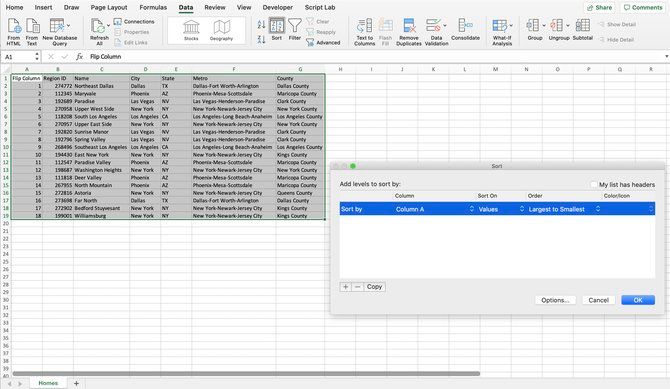
The columns are now inverted!
This is a useful trick to add to your toolbox when you’re managing columns in Excel.
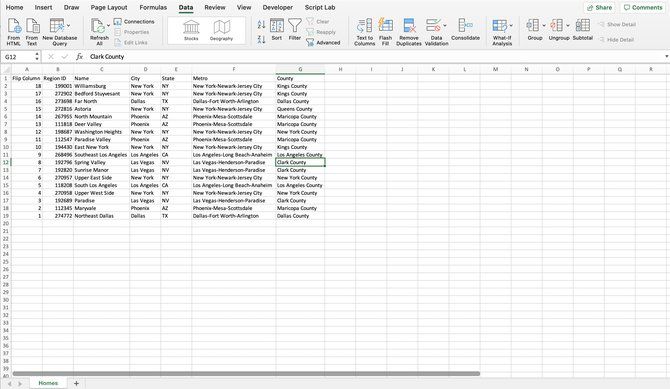
If you like working with Excel shortcuts you can perform this trick with one click. This shortcut can perform a quick sort by the leftmost column; Either by smallest-to-largest or largest-to-smallest.
The real key to all this is the index column.

Once you’ve got the data reversed you can delete the index column and you’re ready to go. This trick was done on an Excel table but it works on any number of columns you want to invert.
If you use Visual Basic (macros) with Excel, you can use this code to accomplish the same thing. Just select the column you want to flip and run this macro:
Sub FlipColumns()
Dim vTop As Variant
Dim vEnd As Variant
Dim iStart As Integer
Dim iEnd As Integer
Application.ScreenUpdating = False
iStart = 1
iEnd = Selection.Columns.Count
Do While iStart < iEnd
vTop = Selection.Columns(iStart)
vEnd = Selection.Columns(iEnd)
Selection.Columns(iEnd) = vTop
Selection.Columns(iStart) = vEnd
iStart = iStart + 1
iEnd = iEnd - 1
Loop
Application.ScreenUpdating = True
End Sub
VBA Macros are very useful but if you’re not comfortable with them you can get results instantly using the data sorting trick.
If VBA does pique your interest you can learn more about it with a beginner’s tutorial on writing VBA macros.
How to Switch Columns and Rows
Reversing a column has some use for data analysis but there are more ways you can manipulate data.
Another change you may want to make is switching the columns and the rows. That is, turn the column data into a row or row data into a column.
Just like inverting tables, copying and pasting information one by one is not the way to do it. Microsoft Excel has a very useful function to get this done.
- Select the columns you’d like to transpose and hit Ctrl+C or Edit > Copy.
- Click to an open cell and click Edit > Paste Special…
- Select Transpose
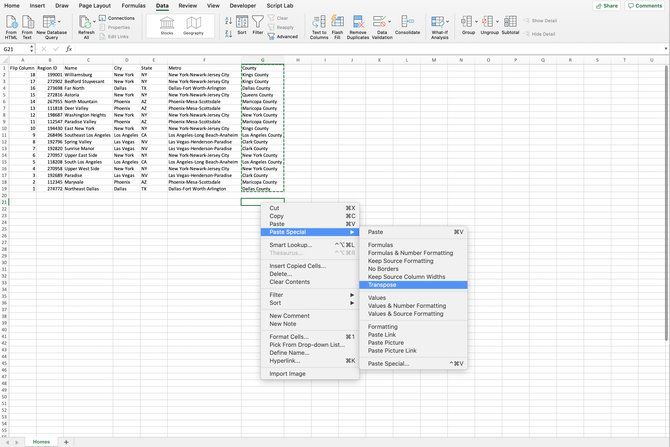
Your column has now been turned into a row, with the topmost value placed on the left of the row. You might have a long row so make sure you’ve got some room.

It works in the reverse order as well—you can transpose a row into a column. You can even transpose a block of data, which will turn the entire selection by 90 degrees.
How to Flip a Row in Excel
Now that you know the trick to flipping columns and you’ve seen the way to turn a column into a row; What about flipping a row in Excel?
To flip the cells in an Excel row you will use both of the tricks you learned together.
Because Microsoft Excel doesn’t support sorting rows, you’ll need to first turn the row into a column by using transpose. Once the row has been turned into a column, you can use the first trick to invert the column.
After you’ve reversed the column, transpose it back into a row and you will have inverted the entire row. It’s a rather roundabout way to get it done, but it works!
To do this in a far simpler manner, you can use Visual Basic again. Just run the same macro as before, but replace all of the instances of the word column with the word row.
Sub FlipRows()Dim vTop As Variant
Dim vEnd As Variant
Dim iStart As Integer
Dim iEnd As Integer
Application.ScreenUpdating = False
iStart = 1
iEnd = Selection.Rows.Count
Do While iStart < iEnd
vTop = Selection.Rows(iStart)
vEnd = Selection.Rows(iEnd)
Selection.Rows(iEnd) = vTop
Selection.Rows(iStart) = vEnd
iStart = iStart + 1
iEnd = iEnd - 1
Loop
Application.ScreenUpdating = True
End Sub
Why Flip Rows and Columns?
Excel is widely used in data analysis. Data analysis and data visualization are becoming a critical part of decision making in many different ways.
It’s not just in computer science, data analysis is used in:
- Business
- Marketing
- Sports
- Medicine
- Real Estate
- Machine Learning
Often times information used to analyze data will not be organized the way you might like. In order to get the best results, you should know how to set up data for processing.
Database tools like SQL are great for working with data, but they won’t organize your data for you. Excel can do this and give you results in Excel or Common Separated Value (CSV) files.
Knowing these tricks to flip columns and rows get you one step closer to getting the most out of your data.
You might also like to know how to delete blank rows in Excel.
Flip Data in Excel Easily
If you need to flip the data in a Microsoft Excel column or row, using one of the strategies above can save you a whole lot of time. And if you need to do it on a regular basis, using the Visual Basic macros will save you even more time. You’re ready to start getting your data to work for you!
Of course, there’s plenty more you can do with Excel. Check out these crazy Excel formulas that do amazing things or review our essential Excel formulas and functions cheat sheet.

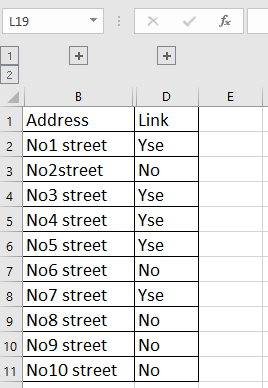

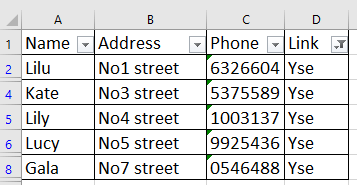
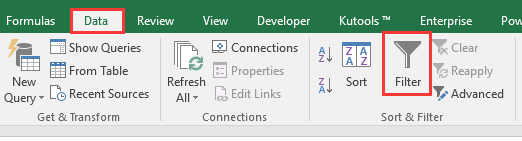
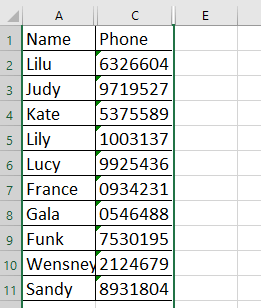
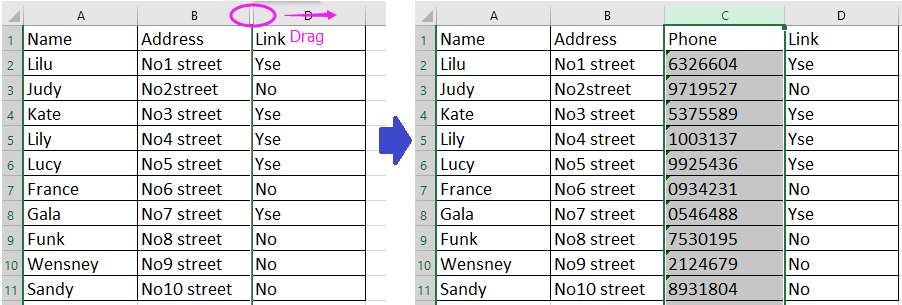




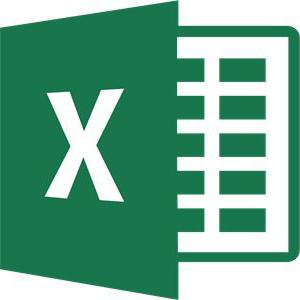
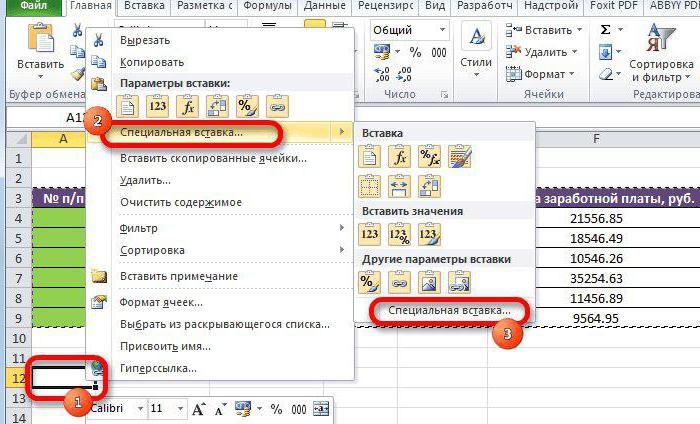
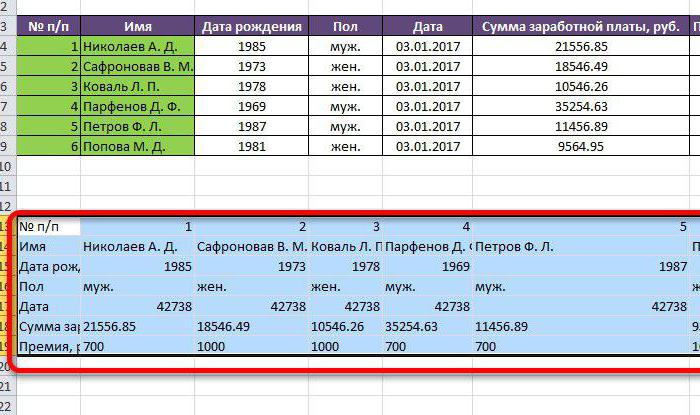
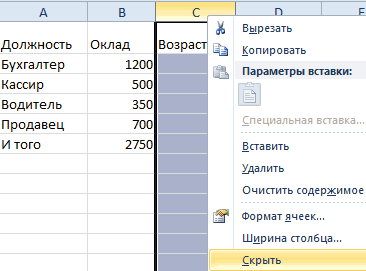
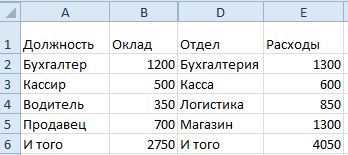
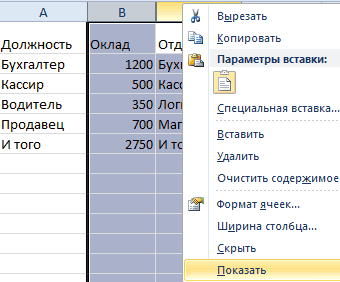
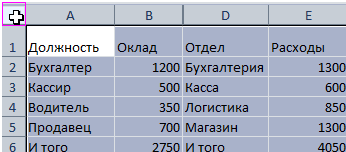



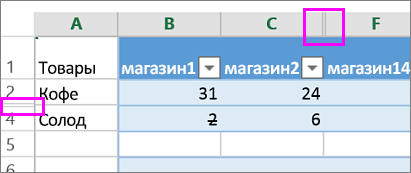
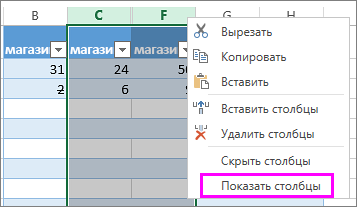
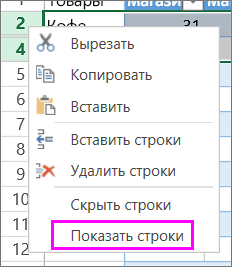





 в верхнем левом углу листа, на пересечении строк и столбцов)
в верхнем левом углу листа, на пересечении строк и столбцов)